第 1 章 安裝與配置 Sun Cluster 配置的範例
「Sun Cluster 快速入門指南 (適用於 Solaris 作業系統)」提供如何安裝與配置特定 Sun Cluster 配置的範例。這些準則和程序是針對 SPARC®,但可延伸適用於以 x86 為基礎的配置。當與您 SunTM 叢集硬體、軟體和資料服務手冊一起參考使用時,這些範例程序同樣可以作為配置其他硬體和軟體配置組合的準則。
本書包括下列準則和程序:
請按照本手冊中說明的順序執行這些程序。
配置規格和假定條件
本節說明此手冊中使用的特定叢集配置。
硬體配置
「Sun Cluster 快速入門指南 (適用於 Solaris 作業系統)」中的程序假定叢集由下列硬體組成而且已執行伺服器安裝。
表 1–1 硬體規格|
硬體產品 |
每台機器的元件 |
安裝指示 |
|---|---|---|
|
至少 2 GB 的記憶體 | ||
|
兩個內部磁碟 |
||
|
兩個主機板內建的連接埠 (用於私有互連) |
||
|
兩個 Sun Quad GigaSwift Ethernet (QGE) 卡 (用於連接至公用網路和管理網路) |
||
|
兩個光纖通道仲裁迴路 (FC-AL) 卡 (用於連接至儲存裝置) |
||
|
12 個 73 GB 的實體磁碟機 |
「Sun StorEdge 3000 Family Installation, Operation, and Service Manual, Sun StorEdge 3510 FC Array 」 |
|
|
一個 QGE 卡 (用於連接至公用網路) |
「Sun Ultra 20 工作站開始使用手冊」 (819–3843) |
軟體配置
「Sun Cluster 快速入門指南 (適用於 Solaris 作業系統)」中的程序假定您有下列的軟體版本可安裝。
表 1–2 軟體規格|
產品 |
包含的產品 |
產品子元件 |
|---|---|---|
|
適用於 SPARC 平台的 Solaris 10 11/06 軟體 | ||
|
Solaris Volume Manager 軟體 | ||
|
Solaris 多重路徑功能 | ||
|
Sun JavaTM Availability Suite 軟體 |
Sun Cluster 3.2 核心軟體 |
Cluster Control Panel (cconsole) |
|
Sun Cluster Manager |
||
|
Sun Cluster 代理程式軟體 |
Sun Cluster HA for Apache |
|
|
Sun Cluster HA for NFS |
||
|
Sun Cluster HA for Oracle |
||
本手冊中的程序會配置下列資料服務:
-
位於叢集檔案系統的 Sun Cluster HA for Apache
-
位於高度可用本機檔案系統的 Sun Cluster HA for NFS
-
位於高度可用本機檔案系統的 Sun Cluster HA for Oracle
公用網路位址
「Sun Cluster 快速入門指南 (適用於 Solaris 作業系統)」中的程序假定您對下列元件已建立公用網路 IP 位址。
備註 –
下列表格中的 IP 位址只當作範例使用,無法使用在公用網路。
使用下列位址與公用網路子網路 192.168.10 通訊。
表 1–3 公用網路的 IP 位址範例|
元件 |
IP 位址 |
名稱 |
|---|---|---|
|
叢集節點 |
192.168.10.1 |
phys-sun |
|
192.168.10.2 |
phys-moon |
|
|
Sun Cluster HA for Apache 邏輯主機名稱 |
192.168.10.3 |
apache-lh |
|
Sun Cluster HA for NFS 邏輯主機名稱 |
192.168.10.4 |
nfs-lh |
|
Sun Cluster HA for Oracle 邏輯主機名稱 |
192.168.10.5 |
oracle-lh |
|
管理主控台 |
192.168.10.6 |
admincon |
表 1–4 管理網路的 IP 位址範例
|
元件 |
IP 位址 |
名稱 |
|---|---|---|
|
叢集節點 |
192.168.11.1 |
phys-sun-11 |
|
192.168.11.2 |
phys-moon-11 |
|
|
Sun StorEdge 3510 FC RAID 陣列 |
192.168.11.3 |
se3510fc |
|
管理主控台 |
192.168.11.4 |
admincon-11 |
程序的假定條件
本手冊中的程序是根據下列假定條件所編寫:
-
名稱服務 - 叢集使用名稱服務。
-
Shell 環境 - 本手冊中的所有指令與環境設定為適用於 C shell 環境。若您使用不同的 shell,請為您喜好的 shell 環境使用正確的資訊來替代所有 C shell 特定的資訊或指示。
-
使用者登入 - 除非特別指定,否則一律使用超級使用者來執行所有程序。
-
主控台 -這些程序假定您使用 cconsole 公用程式。使用此公用程式以存取個別的節點,並使用 cconsole 主視窗同時對所有節點發出指令。
-
指令提示符號 -phys-schost-N# 提示符號表示您要在 cconsole 主控台主視窗輸入指令。此動作會對兩個叢集節點同時發出指令。
phys-sun#、phys-moon# 和 admincon# 提示符號表示您只能在指定機器上的主控台視窗輸入指令。
作業對映:建立 Sun Cluster 快速啟動配置
下列的作業對映針對本手冊中指定的軟體和硬體元件,列出您需要執行以建立 Sun Cluster 配置的作業。請依照此表中列出的順序完成這些作業。
表 1–5 作業對映:建立 Sun Cluster 快速啟動配置|
工作 |
指示 |
|---|---|
|
1. 連接管理主控台、叢集節點和儲存陣列。配置儲存陣列。 | |
|
2. 在管理主控台安裝 Solaris 作業系統和 Cluster Control Panel 軟體。在叢集節點上安裝 Solaris 作業系統、Sun Cluster 軟體與修補程式。配置 Solaris 作業系統和 IPMP 群組。建立狀態資料庫複本。鏡像根檔案系統。設定 Oracle 系統群組和使用者。 | |
|
3. 建立叢集並驗證配置。 | |
|
4. 配置 Solaris Volume Manager 和建立磁碟組。 | |
|
5. 建立叢集檔案系統和高度可用的本機檔案系統。 | |
|
6. 配置 Apache HTTP Server 軟體。安裝與配置 Oracle 軟體。 | |
|
7. 使用 Sun Cluster Manager 來配置 Sun Cluster HA for Apache、Sun Cluster HA for NFS 和 Sun Cluster HA for Oracle。 |
安裝硬體
執行下列程序以連接叢集硬體元件。請參閱您的硬體文件以取得其他的資訊和指示。
下圖說明此配置的佈線方案。
圖 1–1 叢集拓樸與電纜連接
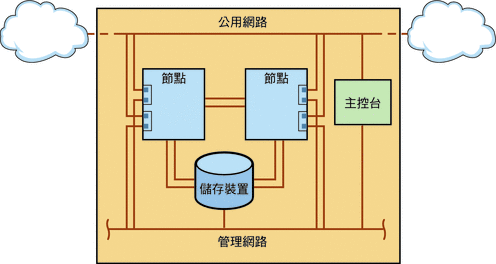
 連接管理主控台的方式
連接管理主控台的方式
為便於安裝,這些範例安裝程序適用於使用與 Cluster Control Panel 軟體一起安裝的管理主控台。不過,Sun Cluster 軟體不需要您使用管理主控台。您可以使用其他方式連接叢集節點,例如:使用 telnet 指令透過公用網路連接。還有,管理主控台不一定僅能由單一叢集專用。
 連接叢集節點的方式
連接叢集節點的方式
-
如下圖所示,使用交換器將 phys-sun 上的 ce0 和 ce9 連接至 phys-moon 上的 ce0 和 ce9。
此連線形成私有互連。
圖 1–2 兩個節點的叢集互連
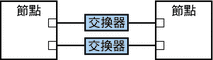
若決定要增加更多節點到叢集,在兩個節點叢集中使用交換器可讓您輕鬆的擴充。
 連接 Sun StorEdge 3510 FC RAID 陣列的方式
連接 Sun StorEdge 3510 FC RAID 陣列的方式
-
或者,利用串列纜線直接將儲存陣列連接至管理主控台。
-
如下圖所示,使用光纖電纜將儲存陣列連接至叢集節點 (每個叢集節點兩個連線)。
一個節點連接至主機通道 0 和 5 的連接埠,另一個節點連接至主機通道 1 和 4 的連接埠。
圖 1–3 Sun StorEdge 3510 FC RAID 陣列連接至兩個節點
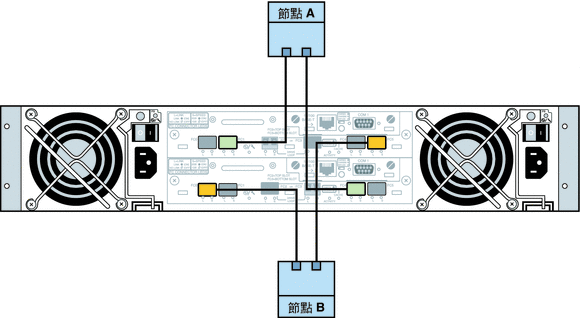
-
啟動儲存陣列並檢查 LED。
驗證所有元件已啟動且功能正常。請遵循「Sun StorEdge 3000 Family Installation, Operation, and Service Manual, Sun StorEdge 3510 FC Array」中的程序進行操作。
 配置儲存陣列的方式
配置儲存陣列的方式
請遵循「Sun StorEdge 3000 Family RAID Firmware 4.1x User’s Guide」中的程序來配置儲存陣列。配置陣列為下列規格。
-
在未使用的實體磁碟機建立全域的緊急備援磁碟機。
-
建立兩個 RAID-5 邏輯磁碟機。
-
將每個邏輯磁碟機的分割區對映到主機邏輯單元號碼 (LUN)。
分割區的使用
LUN
Oracle
LUN0
NFS
LUN1
Apache
LUN2
-
請注意每個 LUN 的全球名稱 (WWN)。
當您稍後建立手冊中的磁碟組時,需要使用此資訊。
安裝軟體
執行下列程序為所有軟體產品安裝套裝軟體和修補程式,並設定使用者環境。
備註 –
稍後本手冊會介紹安裝 Oracle 軟體。
 安裝管理主控台的方式
安裝管理主控台的方式
開始之前
有下列幾種方式:
-
Java Availability Suite DVD-ROM 包括 Sun Cluster 3.2 軟體。
-
存取 SunSolveSM 網站以下載修補程式。
-
成為管理主控台上的超級使用者。
-
配置預先安裝的 Solaris 10 11/06 軟體 (若您尚未配置)。
如需更多資訊,請參閱 「Sun Ultra 20 工作站開始使用手冊」 (819–3834)。
-
下載、安裝及配置 Sun Update Connection。
請至 http://www.sun.com/service/sunupdate/gettingstarted.html 以取得詳細資訊。 Sun Update Connection 的文件可在 http://docs.sun.com/app/docs/coll/1320.2 取得。
-
使用 Sun Update Connection 進行下載並套用所有 Solaris 10 修補程式。
-
將 Java Availability Suite DVD-ROM 放入 DVD-ROM 光碟機。
-
切換到 Solaris_sparc/Product/sun_cluster/Solaris_10/Packages/ 目錄。
-
安裝 Cluster Control Panel 的套裝軟體和線上手冊。
admincon# pkgadd -d . SUNWccon SUNWscman
-
切換到不是 DVD-ROM 上的目錄,然後退出 DVD-ROM。
host# cd / host# eject cdrom
-
建立包含叢集名稱和兩個節點名稱的 /etc/cluster 檔案。
admincon# vi /etc/clusters sccluster phys-sun phys-moon
-
建立 /etc/serialports 檔案,該檔案包含節點名稱和主機名稱以及每個節點用來連接至管理網路的連接埠號碼 。
admincon# vi /etc/serialports phys-sun phys-sun 46 phys-moon phys-moon 47
-
將 Sun Cluster PATH 和 MANPATH 增加到 .cshrc 使用者初始化檔案。
-
針對 PATH 項目,增加 /opt/SUNWcluster/bin。
-
針對 MANPATH 項目,增加 /opt/SUNWcluster/man 和 /usr/cluster/man。
-
-
初始化您的修改。
admincon# cd admincon# source .cshrc
 安裝 Solaris 作業系統的方式
安裝 Solaris 作業系統的方式
此程序說明如何安裝 Solaris 10 作業系統以符合 Sun Cluster 軟體安裝的需求。
備註 –
若您的系統隨附預先安裝的 Solaris 作業系統,卻不符合 Sun Cluster 軟體安裝需求,請執行此程序來重新安裝 Solaris 軟體以符合安裝需求。
開始之前
有下列幾種方式:
-
Solaris 10 11/06 Software for SPARC platforms DVD-ROM。
-
請存取 SunSolve 網站以下載修補程式。
-
備註 –此步驟中的 IP 位址僅為範例,無法有效使用於公用網路。執行此步驟時,請用您的 IP 位址來取代。
192.168.10.1 phys-sun 192.168.10.2 phys-moon 192.168.10.3 apache-lh 192.168.10.4 nfs-lh 192.168.10.5 oracle-lh 192.168.10.6 admincon 192.168.11.1 phys-sun-11 192.168.11.2 phys-moon-11 192.168.11.3 se3510fc 192.168.11.4 admincon-11
如需有關命名服務的更多資訊,請參閱「System Administration Guide: Naming and Directory Services (DNS, NIS, and LDAP) 」。
-
從管理主控台啟動 cconsole(1M) 公用程式。
admincon# cconsole &
使用 cconsole 公用程式與每個個別的叢集節點進行通訊或使用主視窗同時傳送指令到兩個節點。
-
在 phys-sun 的 DVD-ROM 光碟機插入Solaris 10 11/06 DVD-ROM。
-
存取 phys-sun 的主控台視窗。
-
啟動 phys-sun。
-
若系統是新的,請開啟系統。
-
若系統目前正在執行,請關閉系統。
phys-sun# init 0
螢幕上會顯示 ok 提示。
-
-
ok setenv auto-boot? false
停用自動重新開機可避免連續的開機循環。
-
指定別名到磁碟可讓您在無法用預設的磁碟開機時,用第二個磁碟存取和開機。
-
顯示磁碟並選擇開機磁碟。
ok show-disks … Enter selection, q to quit: X -
指定別名名稱 rootdisk 到您選擇的磁碟 。
ok nvalias rootdisk Control-Y
Control-Y 按鍵組合會進入 show-disks 功能表中您所選擇的磁碟名稱。
-
儲存磁碟別名。
ok nvstore
-
重複前述的步驟以識別和指定別名名稱 backup_root 到替代的開機磁碟。
-
將 boot-device 環境變數設為預設開機磁碟和備份開機磁碟的別名。
ok setenv boot-device rootdisk backup_root
如需更多資訊,請參閱「OpenBoot 4.x Command Reference Manual」。
-
-
啟動 Solaris 安裝程式。
ok boot cdrom
-
請按提示執行相應操作。
-
返回步驟 3 並在phys-moon 重複這些步驟。
-
在兩個節點上,下載、安裝及配置 Sun Update Connection。
請至 http://www.sun.com/service/sunupdate/gettingstarted.html 以取得詳細資訊。Sun Update Connection 的文件可在 http://docs.sun.com/app/docs/coll/1320.2 取得。
-
在兩個節點上,利用 Sun Update Connection 下載並套用所有 Solaris 10 修補程式。
 設定使用者環境的方式
設定使用者環境的方式
在兩個節點上執行此程序。此程序的步驟使用 C shell 環境。若您使用不同的 shell,請為您喜好的 shell 環境執行等同的作業。
如需更多資訊,請參閱「System Administration Guide: Basic Administration 」中的「Customizing a User’s Work Environment」。
-
若尚未開啟 cconsole 主要主控台視窗,請將其開啟。
使用主要主控台視窗在兩個節點上同時執行此程序中的步驟。
-
顯示 umask 的設定和環境變數。
phys-X# umask phys-X# env | more
-
此項目為新建立的檔案設定預設的權限。
umask 022
-
-
/usr/bin
-
/usr/cluster/bin
-
/usr/sbin
-
/oracle/oracle/product/10.2.0/bin
-
-
-
/usr/cluster/man
-
/usr/apache/man
-
-
設定 ORACLE_BASE 和 ORACLE_SID 環境變數。
ORACLE_BASE=/oracle ORACLE_SID=orasrvr
-
驗證您所變更的設定。
phys-X# umask phys-X# env | more
 配置作業系統的方式
配置作業系統的方式
本程序說明修改某些系統設定以支援快速啟動配置的方式。
-
phys-X# /usr/sbin/stmsboot -e
- -e
-
啟用 Solaris I/O 多重路徑
如需更多資訊,請參閱 stmsboot(1M) 線上手冊。
-
在兩個節點上,以叢集的所有公用主機名稱和邏輯位址更新 /etc/inet/ipnodes 檔案。
除了 loghost 項目之外,這些項目在兩個節點中都相同。
備註 –此步驟中的 IP 位址僅為範例,無法有效使用於公用網路。執行此步驟時,請用您的 IP 位址來取代。
phys-X# vi /etc/inet/ipnodes
-
在phys-sun,增加下列項目:
127.0.0.1 localhost 192.168.10.1 phys-sun loghost 192.168.10.2 phys-moon 192.168.10.3 apache-lh 192.168.10.4 nfs-lh 192.168.10.5 oracle-lh 192.168.10.6 admincon 192.168.11.1 phys-sun-11 192.168.11.2 phys-moon-11 192.168.11.3 se3510fc-11 192.168.11.4 admincon-11
-
在 phys-moon,增加下列項目:
127.0.0.1 localhost 192.168.10.1 phys-sun 192.168.10.2 phys-moon loghost 192.168.10.3 apache-lh 192.168.10.4 nfs-lh 192.168.10.5 oracle-lh 192.168.10.6 admincon 192.168.11.1 phys-sun-11 192.168.11.2 phys-moon-11 192.168.11.3 se3510fc-11 192.168.11.4 admincon-11
-
-
在兩個節點上,確認已將下列核心參數至少設為 Oracle 所需的最小值。
-
顯示 default 專案的設定。
phys-X# prctl -i project default
-
若沒有設定核心參數,或是核心參數沒有設定為 Oracle 所需的最小值 (如下表所示),請設定參數。
phys-X# projmod -s -K "參數=(priv,值,deny)" default
Oracle 核心參數
所需的最小值
process.max-sem-nsems
256
project.max-sem-ids
100
project.max-shm-ids
100
project.max-shm-memory
4294967295
-
驗證新的設定。
phys-X# prctl -i project default
這些設定是在 Sun Cluster 快速啟動配置中支援 Oracle 軟體所需的最小值。如需有關這些參數的更多資訊,請參閱「Oracle10g Installation Guide」。
-
-
在兩個節點上,將下列項目增加到 /etc/system 檔案。
phys-X# vi /etc/system set ce:ce_taskq_disable=1 exclude:lofs
-
第一個項目支援 ce 配接卡,作為私有互連使用。
-
第二個項目停用迴路檔案系統 (LOFS),當在高度可用的本機檔案系統上配置 Sun Cluster HA for NFS ,必須停用 LOFS。如需更多資訊以及配置 Sun Cluster HA for NFS 時停用 LOFS 的其他方法,請參閱「Sun Cluster 軟體安裝指南 (適用於 Solaris 作業系統)」中的「Solaris 作業系統功能限制」中關於迴路檔案系統的資訊。
這些變更在下一次系統重新開機時才會生效。
-
-
在兩個節點上,更新 /devices 和 /dev 項目。
phys-X# devfsadm -C
-
確認在兩個節點上可見到儲存陣列。
phys-X# luxadm probe
 建立狀態資料庫複本的方式
建立狀態資料庫複本的方式
此程序假定所指定的磁碟可用在資料庫複本的建立。在此程序中,請替代成您的磁碟名稱。
-
在兩個節點上,建立狀態資料庫複本。
在兩個內部磁碟中,為每個磁碟建立三個複本。
phys-X# metadb -af -c 3 c0t0d0s7 phys-X# metadb -a -c 3 c0t1d0s7
-
在兩個節點上,驗證複本。
phys-X# metadb flags first blk block count a u 16 8192 /dev/dsk/c0t0d0s7 a u 8208 8192 /dev/dsk/c0t0d0s7 a u 16400 8192 /dev/dsk/c0t0d0s7 a u 16 8192 /dev/dsk/c0t1d0s7 a u 8208 8192 /dev/dsk/c0t1d0s7 a u 16400 8192 /dev/dsk/c0t1d0s7
 鏡像根 (/) 檔案系統的方式
鏡像根 (/) 檔案系統的方式
每次在一個節點上執行此程序。
此程序假定叢集節點包含內部非共用磁碟 c0t0d0 和 c0t1d0。如有需要,請在此程序的步驟中使用您自己的內部磁碟名稱替代。
-
在 phys-sun,在單一磁碟片段 (單向) 鏈結置放根磁碟片段 c0t0d0s0。
phys-sun# metainit -f d10 1 1 c0t0d0s0
-
使用其他的內部磁碟 c0t1d0s0 建立第二個鏈結。
phys-sun# metainit d20 1 1 c0t1d0s0
-
建立只含一個子鏡像的單向鏡像。
phys-sun# metainit d0 -m d10
-
設定根目錄的系統檔案。
phys-sun# metaroot d0
metaroot 指令可編輯 /etc/vfstab 和 /etc/system 檔案,以便在中介裝置或磁碟區上的根 (/) 檔案系統來啟動系統。如需更多資訊,請參閱 metaroot(1M) 線上手冊。
-
清除所有的檔案系統。
phys-sun# lockfs -fa
lockfs 指令會從記錄清除所有作業事件,並將作業事件寫入至所有已掛載 UFS 檔案系統的主要檔案系統。如需更多資訊,請參閱 lockfs(1M) 線上手冊。
-
重新啟動節點以重新掛載新鏡像的根 (/) 檔案系統。
phys-sun# init 6
-
連接第二子鏡像至鏡像。
phys-sun# metattach d0 d20
如需更多資訊,請參閱 metattach(1M) 線上手冊。
-
如果主要開機裝置失敗了,您就可以從這個開機裝置開機。如需更多有關替代開機裝置的資訊,請參閱「Solaris Volume Manager Administration Guide」中的「Creating a RAID-1 Volume」。
phys-sun# ls -l /dev/rdsk/c0t1d0s0
 安裝 Sun Cluster 軟體的方式
安裝 Sun Cluster 軟體的方式
此程序安裝適用於 Sun Cluster 架構和 Sun Cluster HA for Apache、 Sun Cluster HA for NFS 和 Sun Cluster HA for Oracle 資料服務的套裝軟體。
開始之前
備妥下列項目:
-
包括 Sun Cluster 3.2 軟體的 Java Availability Suite DVD-ROM。
-
請存取 SunSolve 網站以下載修補程式。
-
在phys-sun,在 DVD-ROM 光碟機載入 Java Availability Suite DVD-ROM。
-
啟動 Java Enterprise System (ES) installer 程式。
phys-sun# ./installer
如需更多有關使用 Java ES installer 程式的資訊,請參閱「Sun Java Enterprise System 5 Installation Guide for UNIX 」。
-
請遵照螢幕上的指示安裝 Sun Cluster 架構的套裝軟體。
在完成安裝後,installer 程式會提供安裝摘要。此摘要可讓您檢視該程式在安裝期間建立的記錄。這些記錄位於 /var/sadm/install/logs/ 目錄中。
-
切換到不是 DVD-ROM 上的目錄,然後退出 DVD-ROM。
host# cd / host# eject cdrom
-
返回步驟 1 並在 phys-moon 重複所有步驟。
-
在兩個節點上,使用 Sun Update Connection 下載並套用所有所需的修補程式。
 設定 Oracle 系統群組和使用者的方式
設定 Oracle 系統群組和使用者的方式
在兩個節點中執行此程序中的步驟。
-
若尚未開啟 cconsole 主要主控台視窗,請將其開啟。
使用主要主控台視窗在兩個節點上同時執行此程序中的步驟。
-
建立 Oracle 資產管理群組 oinstall 和資料庫管理員群組 dba。
phys-X# groupadd oinstall phys-X# groupadd dba
-
指定 Oracle 主目錄 /oracle/oracle/product/10.2.0。設定 dba 作為主要群組,並設定 oinstall 作為次要群組。
phys-X# useradd -g dba -G oinstall -d /oracle/oracle/product/10.2.0 oracle
-
phys-X# passwd -r files oracle
配置叢集
執行下列程序以建立叢集。
 建立叢集的方式
建立叢集的方式
-
從 phys-moon 啟動互動式 scinstall 公用程式。
phys-moon# scinstall
螢幕會顯示 scinstall 主功能表。
-
輸入與 [建立新叢集或新叢集節點] 選項相對應的數字,並按下 Return 鍵。
之後會顯示 [新叢集與叢集節點功能表]。
-
輸入與 [建立新叢集] 選項對應之數字,然後按 Return 鍵。
之後會顯示 [典型或自訂模式] 功能表。
-
輸入與 [典型] 選項相對應的數字,並按下 Return 鍵。
-
遵照功能表提示提供下列資訊:
備註 –下列表格中所使用的配接卡名稱為任意選取,僅供範例使用。
元件
說明
回答
叢集名稱
您要建立的叢集的名稱是什麼?
sccluster
叢集節點
列出其他節點的名稱。
phys-sun
叢集傳輸配接卡與電纜
將節點附接到私有互連的兩個叢集傳輸配接卡的名稱是什麼?
ce0、ce9
法定配置
您是否要停用自動法定裝置選取?
No
檢查
發生 sccheck 錯誤時,您是否要中斷安裝?
No
scinstall 公用程式會配置叢集並重新啟動兩個節點。它也會替使用相同子網路的叢集的每一組公用網路配接卡,自動建立以連結為基礎的多重配接卡 IPMP 群組。當兩個節點都已成功的啟動到叢集後,即建立了叢集。Sun Cluster 安裝輸出記錄在 /var/cluster/logs/install/scinstall.log. N 檔案中。
-
若叢集建立成功,您將看到類似下列的輸出。
phys-sun# clquorum list d5 phys-sun phys-moon
配置磁碟區管理
執行下列程序以配置磁碟區管理。
 建立磁碟組的方式
建立磁碟組的方式
-
從phys-sun 為您將要配置的每個資料服務建立一個磁碟組。
-
phys-X# metaset Set name = nfsset, Set number = 1 … Set name = apacheset, Set number = 2 … Set name = oraset, Set number = 3 …
 增加 LUN 到磁碟組的方式
增加 LUN 到磁碟組的方式
-
輸出與下列類似,其中 WWN 代表磁碟目標唯一的全球號碼 (WWN) 。
phys-sun# cldevice show | grep Device === DID Device Instances === DID Device Name: /dev/did/rdsk/d1 Full Device Path: phys-sun:/dev/rdsk/c0t0d0 DID Device Name: /dev/did/rdsk/d2 Full Device Path: phys-sun:/dev/rdsk/c0t6d0 DID Device Name: /dev/did/rdsk/d3 Full Device Path: phys-sun:/dev/rdsk/c1tWWNd0 Full Device Path: phys-moon:/dev/rdsk/c1tWWNd0 DID Device Name: /dev/did/rdsk/d4 Full Device Path: phys-sun:/dev/rdsk/c1tWWNd0 Full Device Path: phys-moon:/dev/rdsk/c1tWWNd0 DID Device Name: /dev/did/rdsk/d5 Full Device Path: phys-sun:/dev/rdsk/c0tWWNd0 Full Device Path: phys-moon:/dev/rdsk/c0tWWNd0 …
-
將 LUN0、LUN1 和 LUN2 對映到它們的 DID 裝置名稱。
將您建立 LUN 時儲存的資訊與 cldevice 指令的輸出做比較。針對每個 LUN, 找出與 LUN 相關聯的 /dev/rdsk/c NtWWNdY 名稱。然後在 cldevice 輸出搜尋相同的磁碟名稱以判定 DID 裝置的名稱。
這些程序為此範例而假設下列對映。當您執行這些程序剩餘的項目時,請使用您的磁碟名稱和 DID 名稱替代。
資料服務
LUN 名稱
原始磁碟裝置名稱
DID 名稱
Sun Cluster HA for Oracle
LUN0
/dev/did/rdsk/c1tWWNd0
dsk/d3
Sun Cluster HA for NFS
LUN1
/dev/did/rdsk/c1tWWNd0
dsk/d4
Sun Cluster HA for Apache
LUN2
/dev/did/rdsk/c0tWWNd0
dsk/d5
-
取得 Oracle 磁碟組 oraset 的所有權。
phys-sun# cldevicegroup switch -n phys-sun oraset
-
增加 LUN0 到 Oracle 磁碟組。
使用完整的 DID 路徑名稱。
phys-sun# metaset -s oraset -a /dev/did/rdsk/d3
-
驗證磁碟組的配置是否正確。
phys-sun# metaset -s oraset
-
重複該程序以增加 LUN1 到 NFS 磁碟組 nfsset。
phys-sun# cldevicegroup switch -n phys-sun nfsset phys-sun# metaset -s nfsset -a /dev/did/rdsk/d4 phys-sun# metaset -s nfsset
-
再重複該程序以增加 LUN2 到 Apache 磁碟組 apacheset。
phys-sun# cldevicegroup switch -n phys-sun apacheset phys-sun# metaset -s apacheset -a /dev/did/rdsk/d5 phys-sun# metaset -s apacheset
 建立與啟動 md.tab 檔的方式
建立與啟動 md.tab 檔的方式
-
在兩個節點上,使用下列項目建立 /etc/lvm/md.tab 檔。
這些項目會為每個磁碟組定義磁碟區。單向的鏡像具靈活性,可在稍後增加鏡像而不需卸載檔案系統。您可以在一個節點上建立檔案並將其複製到其他節點,或者您可以使用 cconsole(1M) 公用程式在兩個節點上同時建立檔案。
apacheset/d0 -m apacheset/d10 apacheset/d10 1 1 /dev/did/rdsk/d3s0 nfsset/d1 -m nfsset/d11 nfsset/d11 1 1 /dev/did/rdsk/d4s0 oraset/d2 -m oraset/d12 oraset/d12 1 1 /dev/did/rdsk/d5s0 oraset/d0 -p oraset/d2 3G oraset/d1 -p oraset/d2 3G -
從 phys-sun 取得每個磁碟組的所有權並啟動磁碟組的磁碟區。
phys-sun# cldevicegroup switch -n phys-sun apacheset phys-sun# metainit -s apacheset -a phys-sun# cldevicegroup switch -n phys-sun nfsset phys-sun# metainit -s nfsset -a phys-moon# cldevicegroup switch -n phys-sun oraset phys-moon# metainit -s oraset -a
-
檢查每個磁碟組的磁碟區狀況。
phys-sun# metastat … Status: Okay …
建立檔案系統
執行下列程序以建立叢集檔案系統和本機檔案系統以支援資料服務。
 建立檔案系統的方式
建立檔案系統的方式
此程序建立叢集檔案系統供 Sun Cluster HA for Apache 使用,且建立本機檔案系統供 Sun Cluster HA for NFS 和 Sun Cluster HA for Oracle 使用。本手冊接下來介紹,使用 HAStoragePlus 將本機檔案系統配置為高度可用的本機檔案系統。
-
從 phys-sun 建立 UFS 檔案系統。
phys-sun# newfs /dev/md/apacheset/rdsk/d0 phys-sun# newfs /dev/md/nfsset/rdsk/d1 phys-sun# newfs /dev/md/oraset/rdsk/d0 phys-sun# newfs /dev/md/oraset/rdsk/d1
-
在每個節點上,為每個檔案系統建立掛載點目錄。
phys-X# mkdir -p /global/apache phys-X# mkdir -p /local/nfs phys-X# mkdir -p /oracle/oracle/product/10.2.0 phys-X# mkdir -p /oradata/10gR2
-
在每個節點上,針對每個掛載點,在 /etc/vfstab 檔案中增加一個項目。
備註 –只有 Apache 的叢集檔案系統使用 global 掛載選項。請勿為 NFS 和 Oracle 的本機檔案系統指定 global 掛載選項。
phys-X# vi /etc/vfstab #device device mount FS fsck mount mount #to mount to fsck point type pass at boot options # /dev/md/apacheset/dsk/d0 /dev/md/apacheset/rdsk/d0 /global/apache ufs 2 yes global,logging /dev/md/nfsset/dsk/d1 /dev/md/nfsset/rdsk/d1 /local/nfs ufs 2 no logging /dev/md/oraset/dsk/d0 /dev/md/oraset/rdsk/d0 /oracle/oracle/product/10.2.0 ufs 2 no logging /dev/md/oraset/dsk/d1 /dev/md/oraset/rdsk/d1 /oradata/10gR2 ufs 2 no logging,forcedirectio
-
phys-sun# cluster check
如果沒有發生錯誤,則不會傳回任何項目。
-
phys-sun# mount /global/apache phys-sun# mount /local/nfs phys-sun# mount /oracle/oracle/product/10.2.0 phys-sun# mount /oradata/10gR2
-
備註 –只有 Apache 的叢集檔案系統會在兩個節點中顯示。
phys-sun# mount … /global/apache on /dev/md/apacheset/dsk/d0 read/write/setuid/global/logging on Sun Oct 3 08:56:16 2005 /local/nfs on /dev/md/nfsset/dsk/d1 read/write/setuid/logging on Sun Oct 3 08:56:16 2005 /oracle/oracle/product/10.2.0 on /dev/md/oraset/dsk/d0 read/write/setuid/logging on Sun Oct 3 08:56:16 2005 /oradata/10gR2 on /dev/md/oraset/dsk/d1 read/write/setuid/logging/forcedirectio on Sun Oct 3 08:56:16 2005 phys-moon# mount … /global/apache on /dev/md/apacheset/dsk/d0 read/write/setuid/global/logging on Sun Oct 3 08:56:16 2005
安裝與配置應用程式軟體
執行下列程序以配置 Apache 軟體、安裝 Oracle 軟體和配置 Oracle 資料庫。
 配置 Apache HTTP Server 軟體的方式
配置 Apache HTTP Server 軟體的方式
此程序使用 mod_ssl 來配置安全的 Apache HTTP Server 版本 1.3 軟體。如需其他資訊,請參閱 file:///usr/apache/htdocs/manual/index.html.html、Apache HTTP Server 網站 (http://httpd.apache.org/docs/1.3/) 以及 Apache mod_ssl 網站 (http://www.modssl.org/docs/) 上已安裝的 Apache 線上文件。
-
使用 cconsole 主視窗來存取兩個節點。
您可以在兩個節點上同時執行接下來的步驟。
-
安裝所有憑證和金鑰。
-
在 /usr/apache/bin 目錄中,建立檔案 keypass。
將檔案權限設為僅限所有者存取。
phys-X# cd /usr/apache/bin phys-X# touch keypass phys-X# chmod 700 keypass
-
編輯 keypass 檔案使其列印對應到主機和連接埠的加密金鑰之通關片語。
此檔案將以 server:port algorithm 作為引數來呼叫。當使用正確的參數呼叫時,請確認檔案能夠列印您每個加密金鑰的通關片語。
稍後,當您嘗試手動啟動 web 伺服器時,不應出現需要通關片語的提示。例如:假設有一個安全的 web 伺服器正在偵聽連接埠 8080 和 8888,而這個兩個連接埠皆使用 RSA 加密的私密金鑰。keypass 檔案可能如下所示:
# !/bin/ksh host=`echo $1 | cut -d: -f1` port=`echo $1 | cut -d: -f2` algorithm=$2 if [ "$host" = "apache-lh.example.com" -a "$algorithm" = "RSA" ]; then case "$port" in 8080) echo passphrase-for-8080;; 8888) echo passphrase-for-8888;; esac fi
-
在 Apache start/stop 程序檔 /usr/apache/bin/apachect1 中更新路徑 (如果它們與您的 Apache 目錄結構不同)。
 安裝 Oracle 10gR2 軟體的方式
安裝 Oracle 10gR2 軟體的方式
開始之前
備妥下列項目:
-
Oracle 10gR2 installation DVD。
-
所有 Oracle 修補程式。
-
Oracle 安裝文件。
-
在phys-sun 上,成為使用者 oracle。
phys-sun# su - oracle
-
變更到 /tmp 目錄。
phys-sun# cd /tmp
-
插入 Oracle 產品光碟。
若正在執行磁碟區管理常駐程式 vold(1M),且已配置它來管理 DVD-ROM,該常駐程式會自動在 /cdrom/cdrom0 目錄掛載 Oracle 10gR2 DVD-ROM。
-
啟動 Oracle Universal 安裝程式。
phys-sun# /cdrom/cdrom0/Disk1/runInstaller
如需更多有關使用 Oracle Universal 安裝程式的資訊,請參閱 「Oracle Database Client Installation Guide for Solaris Operating System (SPARC 64–Bit)」。
-
請依照提示訊息安裝 Oracle 軟體。
請指定以下值:
Oracle 元件
值
來源檔案位置
/cdrom/cdrom0/Disk1/products.jar
目標檔案位置 ( $ORACLE_HOME 的值)
/oracle/oracle/product/10.2.0
UNIX 群組名稱
dba
可用的產品
Oracle 10g Enterprise Edition 或 Standard Edition
資料庫配置類型
一般用途
安裝類型
典型
全域資料庫名稱
orasrvr
Oracle 系統識別碼 (SID)
orasrvr
資料庫檔案位置
/oradata/10gR2
資料庫字元組
預設
如需更多資訊,請參閱「Oracle Database Client Installation Guide for Solaris Operating System (SPARC 64–Bit)」。
-
變更到不是 DVD 上的目錄,並退出 DVD。
phys-sun# eject cdrom
-
套用 Oracle 修補程式。
-
驗證 /oracle/oracle/product/10.2.0/bin/oracle 檔案的所有者、群組和模式是否正確。
phys-sun# ls -l /oracle/oracle/product/10.2.0/bin/oracle -rwsr-s--x 1 oracle dba 3195 Apr 27 2005 oracle
-
驗證二進位偵聽程式是否存在於 /oracle/oracle/product/10.2.0/bin/ 目錄。
Oracle 二進位偵聽程式包括 lsnrctl 指令和 tnsping 指令。
-
從使用者 oracle 結束。
會再次顯示超級使用者的提示。
-
從 /etc/inittab 檔案移除下列項目。此動作可避免顯示不必要的錯誤訊息。
h1:23:respawn:/etc/init.d/init.cssd run >/dev/null 2>&| > </dev/null
-
在 phys-moon 重複此程序。
 建立 Oracle 資料庫的方式
建立 Oracle 資料庫的方式
開始之前
請備妥 Oracle 安裝文件。請參閱那些程序以執行下列作業。
-
在 phys-sun,準備資料庫配置檔案。
-
將所有與資料庫相關的檔案 (資料檔案、恢復撤消指令記錄檔和控制檔) 放在 /oradata/10gR2 目錄。
-
在 init$ORACLE_SID.ora 檔案或 config$ORACLE_SID.ora 檔案,修改 control_files 和 background_dump_dest 的指定以指定控制檔的位置。
-
-
從下列清單中使用一個公用程式以開始資料庫的建立:
-
Oracle Database Configuration Assistant (DBCA)
-
Oracle sqlplus(1M) 指令
建立期間,請確認所有和資料庫相關的檔案都置放在 /oradata/10gR2 目錄下。
-
-
請驗證控制檔的檔案名稱與配置檔案的檔案名稱是否相符。
-
執行建立 v$sysstat 檢視的分類程序檔。Sun Cluster HA for Oracle 錯誤監視使用此檢視。
 設定 Oracle 資料庫權限的方式
設定 Oracle 資料庫權限的方式
在兩個節點上執行此程序。
-
啟用 Oracle 使用者和密碼的存取以用於錯誤監視。
使用 Oracle 認證方式將 v_$sysstat 檢視和 v_$archive_dest 檢視的授權提供給 oracle 使用者。
phys-X# sqlplus "/ as sysdba" sql> grant connect, resource to user identified by passwd; sql> alter user oracle default tablespace system quota 1m on system; sql> grant select on v_$sysstat to oracle; sql> grant select on v_$archive_dest to oracle; sql> grant create session to oracle; sql> grant create table to oracle; sql> exit; #
-
為 Sun Cluster 軟體配置 NET8。
配置資料服務
執行下列程序以使用 Sun Cluster Manager 來配置資料服務。
 啟動 Sun Cluster Manager 的方式
啟動 Sun Cluster Manager 的方式
或者,您可以執行 clsetup 公用程式以使用同樣以文字為基礎的介面。
-
在管理主控台,啟動瀏覽器。
-
連接至 phys-sun 上的 Sun Java Web Console 連接埠。
https://phys-sun:6789
-
從 Sun Java Web Console 螢幕選取 Sun Cluster Manager 連結。
-
從 Sun Cluster Manager 螢幕的資訊方塊列選取 [作業]。
 配置可延展的 Sun Cluster HA for Apache 資料服務的方式
配置可延展的 Sun Cluster HA for Apache 資料服務的方式
-
從 Sun Cluster Manager 的 [作業] 螢幕,在 [配置應用程式的資料服務] 下選擇 [Apache Web Server]。
將顯示配置精靈。
-
遵照提示以配置可延展的 Sun Cluster HA for Apache 資料服務。
指定下列資訊。若不指定,請接受預設值。
元件
值
Apache 配置模式
可延展模式
節點或區域
phys-sun、phys-moon
Apache 配置檔案
/etc/apache/httpd.conf
Apache 文件根目錄
按 [下一步] 以複製 /var/apache/htdocs 到高度可用的檔案系統
叢集檔案系統的掛載點
/global/apache
網路資源
apache-lh
當所有資訊均已提供,精靈會建立資料服務並顯示所使用的指令。精靈會在所有的 Apache 特性執行驗證檢查。
 配置 Sun Cluster HA for NFS 資料服務的方式
配置 Sun Cluster HA for NFS 資料服務的方式
-
從 Sun Cluster Manager 的 [作業] 螢幕中,在 [配置應用程式的資料服務] 下選擇 [NFS]。
將顯示配置精靈。
-
遵照提示以配置 Sun Cluster HA for NFS 資料服務。
指定下列資訊。若不指定,請接受預設值。
元件
值
節點清單
phys-sun、phys-moon
邏輯主機名稱
nfs-lh
檔案系統裝載點
/local/nfsset
路徑前綴
/local/nfsset
共用選項
存取權限
rw
nosuid
熄滅
安全性
預設
路徑
/local/nfsset
當所有資訊均已提供,精靈會建立資料服務並顯示所使用的指令。
 配置 Sun Cluster HA for Oracle 資料服務的方式
配置 Sun Cluster HA for Oracle 資料服務的方式
-
從 Sun Cluster Manager 的 [作業] 螢幕,在 [配置應用程式的資料服務] 下選擇 [Oracle]。
將顯示配置精靈。
-
遵照提示以配置 Sun Cluster HA for Oracle 資料服務。
指定下列資訊。若不指定,請接受預設值。
元件
值
節點清單
phys-moon、phys-sun
要配置的 Oracle 元件
Server and Listener
Oracle 主目錄
/oracle/oracle/product/10.2.0
Oracle 系統識別碼 (SID)
orasrvr
Sun Cluster 資源特性
Alert_log_file
/oracle/oracle/product/10.2.0/alert_log
Connect_string
oracle/oracle 密碼
Server:Debug_level
1
Listener_name
LISTENER
Listener:Debug_level
1
邏輯主機名稱
oracle-lh
當所有資訊均已提供,精靈會建立資料服務並顯示所使用的指令。精靈會在所有的 Oracle 特性中執行驗證檢查。
-
登出 Sun Cluster Manager。
接下來的步驟
安裝與配置您的 Sun Cluster 快速啟動配置已完成。在下列文件中可取得關於管理叢集的資訊:
- © 2010, Oracle Corporation and/or its affiliates
